Все способы:
Способ 1: Настройки приложения
У некоторых приложений, например игр, мессенджеров, социальных сетей и банковского софта, реализована функция управления уведомлениями в разделе с настройками. Здесь пользователь может включить или отключить push-уведомления для всех событий сразу или по отдельности. Алгоритм действий может отличаться и зависит от возможностей софта, но, как правило, очень схож: достаточно открыть главное меню и перейти в «Настройки», где должен быть раздел с параметрами уведомлений, если такой предусматривается.
Например, в Telegram это делается следующим образом:
- Тапните по трем горизонтальным полоскам, чтобы открыть главное меню, затем выберите пункт «Настройки».
- В одноименном блоке нажмите на строку «Уведомления и звуки», а в следующем окне можно настроить то, какие уведомление должны отображаться, а какие — нет. Чтобы включить push-уведомления для личных чатов, надо просто активировать соответствующую функцию с помощью тумблера.
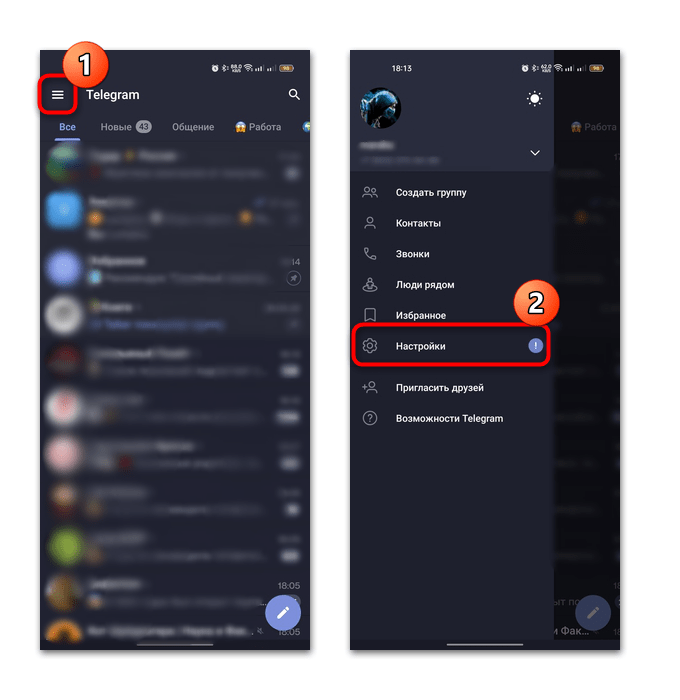
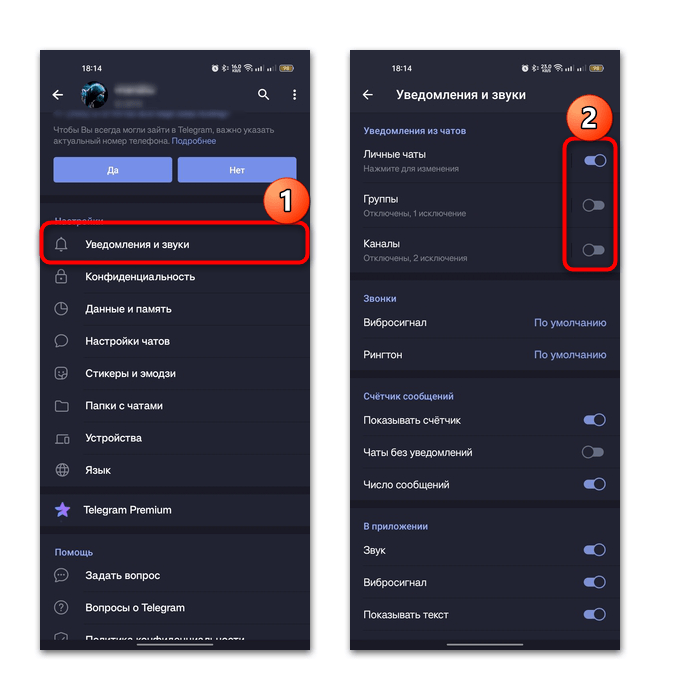
В банковских приложениях, например в Сбербанке Онлайн, это делается немного иначе, но разобраться будет несложно. Через страницу с информацией о профиле перейдите в раздел с настройками (значок в виде шестерни в верхнем правом углу).
Затем достаточно тапнуть по строке «Уведомления» и в блоке «Настройки» определить способ получения уведомлений – «Пуш».
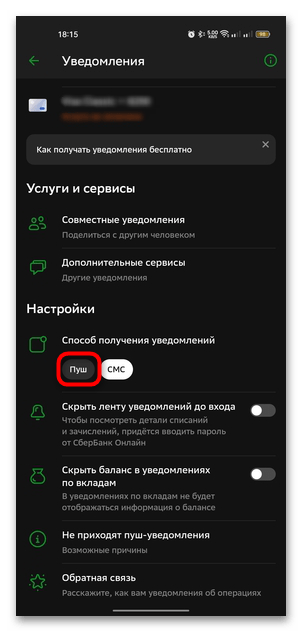
Рассматривать все варианты нет смысла, ведь многие приложения поддерживают настройку push-уведомления именно в их интерфейсе. Внимательно изучите разделы с настройкой, чтобы выяснить, можно ли включить оповещения таким образом.
Способ 2: Системные параметры
Включить push-уведомления можно и через «Настройки» операционной системы. Делается это двумя способами. Первый предполагает переход в соответствующий раздел и выбор приложений, от которых могут поступать вплывающие уведомления:
- Откройте штатные «Настройки», затем выберите раздел «Уведомления и строка состояния».
- В этом окне с помощью переключателя выбираются те программы, оповещения от которых могут приходить.
- Список приложений можно рассортировать по некоторым параметрам. По умолчанию показаны только те из них, уведомления от которых приходили недавно. Нажмите на строку «Недавние» и из всплывающего меню выберите, как отфильтровать список программ.

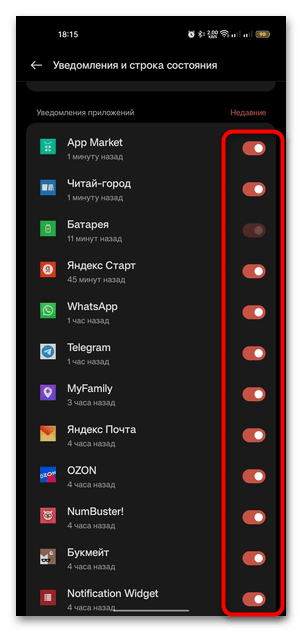
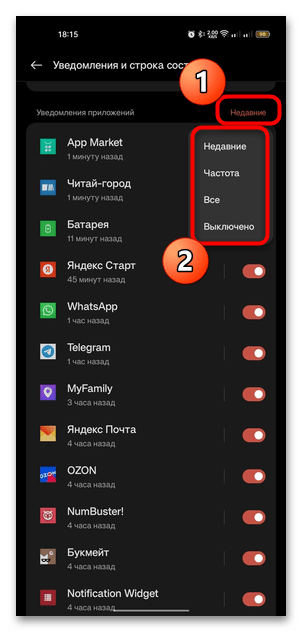
При нажатии на название приложения в списке откроется дополнительное окно с тонкой настройкой уведомлений, в том числе станет доступен выбор мелодии для него, вид оповещений и другие настройки в зависимости от возможностей самого софта.
Второй метод предусматривает переход в раздел с приложениями и настройка уведомлений каждого из них:
- Через «Настройки» перейдите в «Приложения», затем тапните по строке «Управление приложениями» (если она есть), в результате чего отобразится список установленного софта.
- Выберите программу, push-уведомления которой нужно включить, затем коснитесь строки «Управление уведомлениями».
- На следующем этапе можно активировать получение всех всплывающих оповещений, переведя тумблер во включенное состояние, а также настроить некоторые параметры уведомлений. Для многих приложений также позволяется отключить некоторые категории — это поможет получать не все уведомления, а только интересующие.
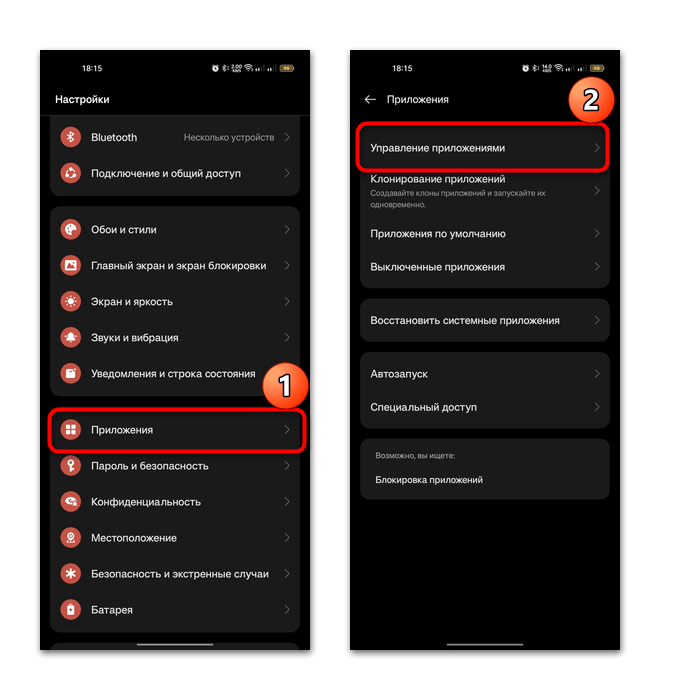
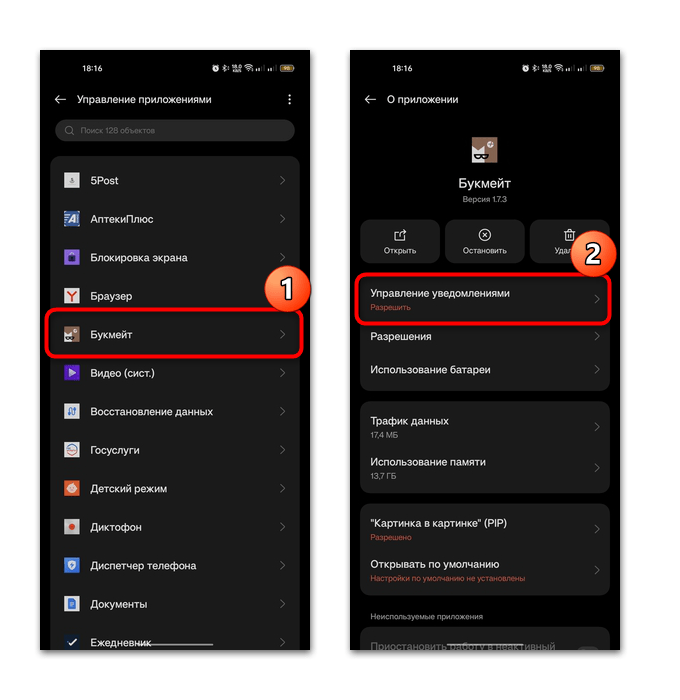
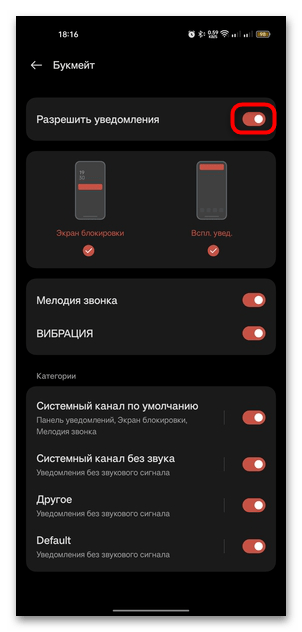
Этот способ кажется более трудоемким, поскольку ту же самую процедуру нужно проделать с каждым из приложений, но зато есть возможность включить уведомления не для всех программ, а только для определенных.
Способ 3: Сторонний софт
В качестве альтернативы можно использовать сторонние приложения, которые работают с уведомлениями и, помимо прочего, отображают их на экране мобильного устройства. Они различаются по своим функциональным возможностям: некоторые из них отображают дополнительную панель в шторке с уведомлениями, другие работают с виджетами. Например, с помощью простого решения Notification Widget можно сделать так, чтобы на экране были показаны все уведомления:
- Достаточно скачать и запустить приложение. В первую очередь дайте разрешение на доступ к уведомлениям смартфона, нажав на кнопку «Проверить доступ к уведомлениям», затем в новом системном окне отыщите Notification Widget, тапните по названию и с помощью тумблера активируйте функцию «Доступ к уведомлениям».
- После этого вернитесь в главное окно Notification Widget и выберите «Добавить новый виджет», затем подтвердите действие.
- Останется настроить его внешний вид. В приложении предусматривается довольно много настроек, включая стиль, цветовое оформление, значок и другое. После настройки спуститесь и нажмите на кнопку «ОК».
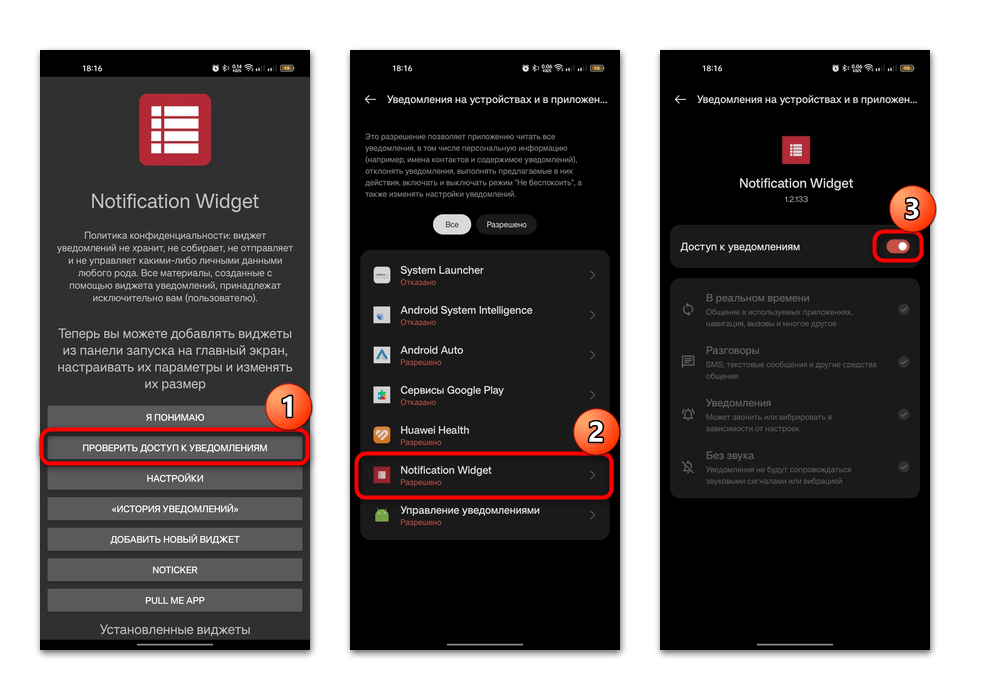
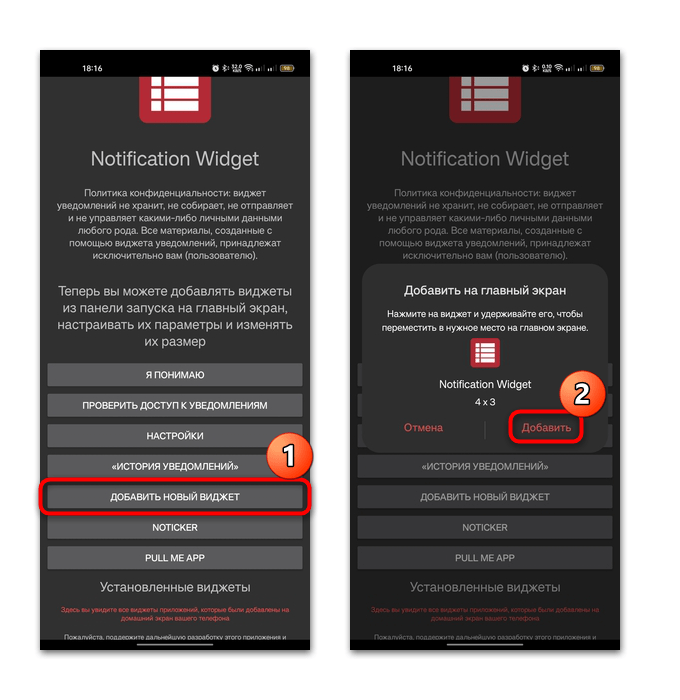
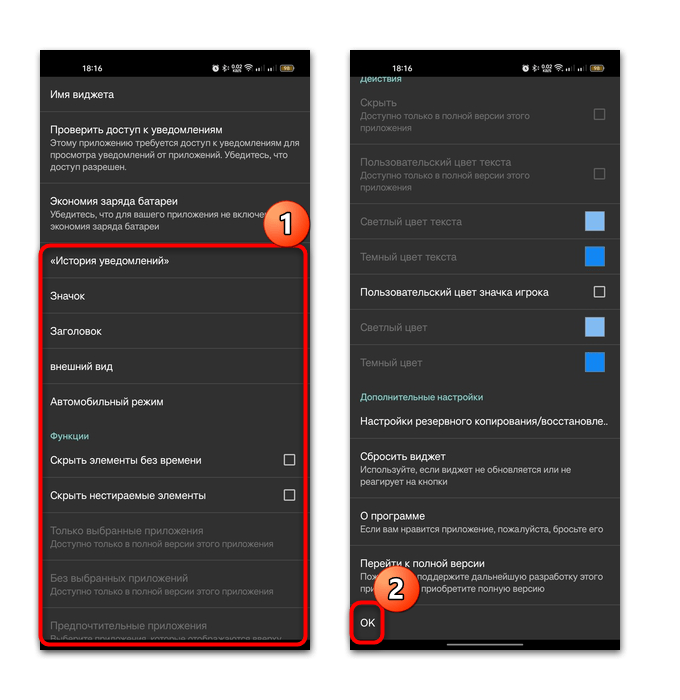
После этого на экране вашего устройства отобразится дополнительный графический элемент от приложения, где будут отображаться все push-уведомления, которые можно прямо оттуда удалить или закрепить, что является одним из плюсов, касающихся функциональных возможностей.
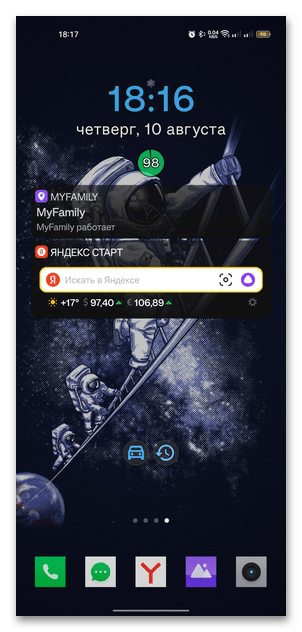
 Наша группа в TelegramПолезные советы и помощь
Наша группа в TelegramПолезные советы и помощь
 lumpics.ru
lumpics.ru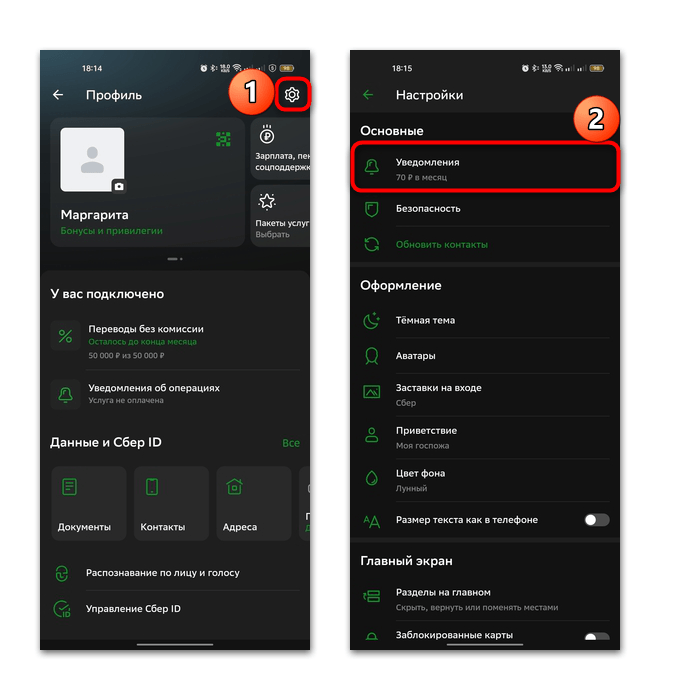

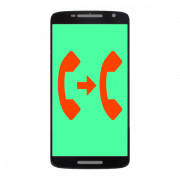


Как подключить push уведомления на HUAWEI nova Y90 (на ШТРАФЫ ГИБДД не получается подключить пуш уведомления)
Как мне включить уведомление на телефоне BQ